พื้นที่ Windows แถบงาน 10 มีประโยชน์มากสำหรับการมีโปรแกรมที่เราใช้งานมากที่สุด ไมโครซอฟท์ ได้ทำงานอย่างหนักกับ Windows 10 เพื่อให้เป็นอีกทางเลือกหนึ่งของ "ท่าเรือ" ที่ macOS on นำเสนอ Apple คอมพิวเตอร์. มันง่ายมากที่จะยึดโปรแกรมไว้ที่แถบด้านล่างนี้และจัดการการตั้งค่าของคุณ อย่างไรก็ตาม Microsoft ลืมจุดสำคัญมากสำหรับผู้ใช้นั่นคือการปรับเปลี่ยนในแบบของคุณ
Microsoft มีน้อยมาก การปรับแต่ง ตัวเลือก สำหรับ หน้าต่าง 10 ทาสก์บาร์ และผู้ใช้ไม่ชอบมันเลย ตัวอย่างเช่นไอคอนจะจัดชิดซ้าย และนอกจากนี้แม้ว่ามันจะมีระดับกึ่งโปร่งแสง แต่ก็มีผู้ใช้ที่ต้องการปรับความโปร่งใสของแถบงาน แม้จะทำให้มันโปร่งใสเลย และ Microsoft ก็ไม่ทราบสาเหตุ เขาทำมันไม่จบ
โชคดีที่มีนักพัฒนาซอฟต์แวร์ยินดีที่จะเสนอคุณสมบัติเหล่านี้ (และอื่น ๆ ) ให้กับผู้ใช้เสมอ และนี่คือวิธี FalconX มาถึง .
FalconX ซอฟต์แวร์ที่ยอดเยี่ยมในการปรับแต่งทาสก์บาร์ของ Windows 10
FalconX เป็นโปรแกรมโอเพ่นซอร์สฟรีและสมบูรณ์ที่จะช่วยให้เราสามารถปรับแต่งรูปลักษณ์ของทาสก์บาร์ของ Windows 10 นอกเหนือจากการใช้งานที่น่าสนใจที่สุดซึ่งจะสามารถจัดตำแหน่งไอคอนบนแถบงานนี้ได้โปรแกรมนี้จะช่วยให้คุณสามารถปรับแต่งลักษณะอื่น ๆ ของลักษณะที่ปรากฏของแถบนี้ มันยังมีชุดเอฟเฟกต์ที่จะทำให้เราได้สัมผัสที่เป็นเอกลักษณ์และเป็นส่วนตัว
บางส่วนของ คุณสมบัติหลัก นำเสนอโดยซอฟต์แวร์นี้คือ:
- มันมีภาพเคลื่อนไหว 42 ทั้งหมด มันยังช่วยให้เราสามารถกำหนดค่าโดยไม่มีภาพเคลื่อนไหว
- ปรับให้เหมาะสมมากและมีน้ำหนักเบา ใช้งาน CPU ที่เหลือ 0%
- เปลี่ยนความเร็วของภาพเคลื่อนไหว
- เปลี่ยนตำแหน่งของไอคอนที่กึ่งกลางของแถบนี้ มันจะปรับโดยอัตโนมัติเมื่อเราเปิดหรือปิดโปรแกรม
- มันเข้ากันได้กับฟังก์ชั่นทั้งหมดของแถบงาน
- จะช่วยให้ศูนย์ไอคอนเมื่อเรามีแถบงานในแนวตั้ง
- มันเข้ากันได้กับจอภาพ 3 สูงสุด
- ช่วยให้คุณเลือกสิ่งที่จะจัดให้ไอคอนอยู่ตรงกลาง (ปุ่มเริ่ม, แถบค้นหา, ฯลฯ )
- รูปแบบความโปร่งใสและเอฟเฟกต์ 3 สำหรับแถบงาน: โปร่งใสเบลอและอะคริลิก
ขั้นตอนต่อไปในการปรับแต่ง Windows 10 ที่น่าเสียดายที่ระบบปฏิบัติการไม่ยอมให้เราทำ
วิธีจัดวางไอคอนไว้ตรงกลางบนทาสก์บาร์ของ Windows 10
สิ่งแรกที่เราต้องทำเพื่อใช้โปรแกรมนี้คือการดาวน์โหลดเวอร์ชั่นล่าสุดจาก ลิงก์ต่อไปนี้ . โปรแกรมฟรีทั้งหมด และไม่จำเป็นต้องติดตั้งบนคอมพิวเตอร์เพราะมันทำงานในแบบพกพา
หากเราต้องการเราสามารถดาวน์โหลดโปรแกรมนี้ได้จาก Microsoft Store แต่จากร้านนี้โปรแกรมจะได้รับเงินและเงินจะถูกใช้เป็นเงินบริจาคเพื่อสนับสนุนโครงการต่อไป
![]()
ในถาดระบบถัดจากนาฬิกาเราสามารถหาไอคอนของโปรแกรมนี้ โดยการดับเบิลคลิกที่มันเราสามารถเปิดเมนูการตั้งค่า
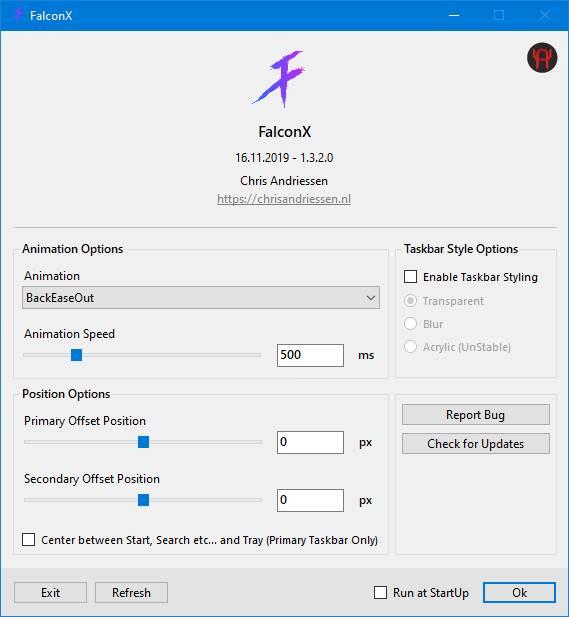
ส่วนแรกที่เราสามารถกำหนดค่าในโปรแกรมนี้คือของ “นิเมชั่น” . โปรแกรมนี้มีภาพเคลื่อนไหว 42 ทั้งหมดที่เราสามารถเลือกได้ในส่วนนี้ เราจะสามารถปรับระยะเวลาที่เราต้องการให้กับภาพเคลื่อนไหวได้ ภาพเคลื่อนไหวนี้เป็นเอฟเฟกต์ที่ไอคอนทำตั้งแต่เวลาที่จัดแนวไปทางซ้ายจนกระทั่งอยู่กึ่งกลาง เอฟเฟกต์ดั้งเดิมเพื่อให้การจัดตำแหน่งไม่คมชัด
ที่สองของส่วนคือ "ตำแหน่ง" . ที่นี่เราจะสามารถเลือกตำแหน่งของไอคอน ตัวอย่างเช่นเราอาจไม่ต้องการให้พวกเขาอยู่ตรงกลาง แต่เพียงขยับเล็กน้อย นอกจากนี้เรายังจะพบปุ่มที่จะช่วยให้เราเลือกถ้าเราต้องการให้พวกเขาอยู่กึ่งกลางตามความกว้างของหน้าจอหรือช่องว่างระหว่างแถบการค้นหาและนาฬิกา
![]()
ที่สามของส่วนคือ "สไตล์” . สิ่งนี้จะช่วยให้เราสามารถปรับแต่งทาสก์บาร์ของ Windows ได้อย่างง่ายดายด้วยสไตล์ 3 ที่เสนอ: โปร่งใสเบลอและอะคริลิก ผลสุดท้ายนี้ไม่เสถียรและสามารถให้ปัญหาแก่เราได้



ในที่สุดเราจะพบปุ่มที่จะช่วยให้เราเริ่มโปรแกรมเมื่อเริ่มต้น Windows เพื่อให้แน่ใจว่าเรามีไอคอนอยู่ตรงกลางจากจุดเริ่มต้นเสมอ
เราเห็นตัวเลือกดั้งเดิมเหล่านี้ใน Windows 10 หรือไม่
แม้จะมีการร้องเรียนของผู้ใช้ Microsoft ไม่เคยแจ้งใด ๆ เกี่ยวกับการเพิ่มตัวเลือกการปรับแต่งใหม่ให้กับทาสก์บาร์ของระบบปฏิบัติการ ด้วยตัวเลือกพื้นฐานที่มีให้และช่วยให้เราวางแถบงานไว้ด้านข้างที่เราต้องการสำหรับ Microsoft ดูเหมือนว่าจะเพียงพอ
อาจมีการเพิ่มฟังก์ชันการปรับแต่งใหม่ในการอัปเดตระบบปฏิบัติการในอนาคต สิ่งนี้จะไม่เลวเลย แต่สำหรับตอนนี้สิ่งที่เราทำได้คือกำหนดค่าโปรแกรมเช่น FalconX ซึ่งเป็นโปรแกรมฟรีที่โชคดีมีน้ำหนักเบาและมีเสถียรภาพ
ขีด จำกัด การปรับแต่งใหม่สำหรับผู้ที่ต้องการควบคุมแม้แต่รายละเอียดที่เล็กที่สุดของ Windows 10
